INHOUDSOPGAWE
Hierdie tutoriaal sal die stappe demonstreer om x- en y-as-etikette in Excel by te voeg. Grafieke is ongetwyfeld baie nuttig om 'n maklike voorstelling van enige versamelde data te maak. Maar sonder perfekte etikettering sal grafieke nie so effektief wees nie. Dit is dus vir jou belangrik om die x-as en y-as dienooreenkomstig te benoem.
Laai Oefenwerkboek af
Jy kan die oefenwerkboek van hier af aflaai.
Voeg X- en Y-asetikette by.xlsx
2 maklike metodes om X- en Y-asetikette in Excel by te voeg
Ons sal 'n voorbeelddatasteloorsig gebruik as 'n voorbeeld in Excel om maklik te verstaan. Ons het byvoorbeeld 'n datastel van mense met hul Werksure in Kolom C en Daaglikse betaling in Kolom D . Op hierdie punt wil jy x-as en y-as -etikette byvoeg. Volg die stappe hieronder om dit te doen:

1. Voeg asetikette by Chart Design Tab in Excel
In hierdie eerste metode , sal ons X - en Y -as-etikette in Excel byvoeg deur Chart Design Tab. In hierdie geval sal ons eers die horisontale as benoem en dan die vertikale as. Die stappe is:
Stappe:
- Aanvanklik is ons doelwit om 'n grafiek te skep. Kies daarvoor Kolom B , Kolom C, en Kolom D .
- Klik dan op die Voeg in oortjie en kies die regte lyn volgens jou wens uit die Aanbevole kaarte .

- Nadat, kies die grafiek en klik op die Kaartontwerp .
- Gaan dan na Voeg Grafiekelement by en druk op die Axis Titels .
- Verder, kies Primêre Horisontale om die horisontale as te benoem.
- Kortlik: Kies grafiek > Kaartontwerp > Voeg grafiekelement by > astitels > Primêre horisontaal .

- As jy daarna alle stappe behoorlik gevolg het, dan sal die Axis Titel opsie onder die horisontale lyn kom.
- Maar om die tabeldata te weerspieël en stel die behoorlik etiket, moet ons die grafiek met die tabel koppel.
- Om dit te doen, kies die Axis Titel , gaan na die Formulebalk en kies die kolom wat jy wil koppel.
- In kort: Kies Astitel > Formulebalk > Kies Kolom .

- Laastens sal jy die volgende resultaat kry.

- Weereens, om die vertikale as te benoem, gaan ons deur dieselfde stappe as beskryf ibed voor, maar slegs met 'n effense verandering.
- Hier sal ons die Primêre Vertikale -opsie kies aangesien ons die vertikale as benoem.
- In kort: Kies grafiek > Kaartontwerp > Voeg grafiekelement by > astitels > Primêre Vertikaal

- Daarnaas kan ons die grafiek en tabel verbind op 'n soortgelyke manier as wat voorheen beskryf is vir dievertikale as( (Kies astitel > Formulebalk > Kies kolom) .

- Uiteindelik sal die volgende resultaat op die skerm kom:

Lees meer: Hoe om asetikette in Excel te verander (3 maklike metodes)
Soortgelyke lesings
- Hoe om X- en Y-as in Excel te verander (2 maklike maniere)
- Hoe om astitels in Excel by te voeg (2 vinnige metodes)
2. Gebruik Excel Chart Element-knoppie om asetikette by te voeg
In hierdie tweede metode sal ons die X - en Y -as-etikette in Excel byvoeg deur Grafiekelementknoppie . In hierdie geval sal ons beide die horisontale en vertikale as terselfdertyd byskrifte gee. Die stappe is:
Stappe:
- Selekteer eerstens die grafiek.
- Tweedens, klik op die Chart Elements opsie en druk Axis Titles .
- Derdens, kies beide Primêre Horisontale en Primêre Vertikaal Dan sal jy die As Titel -opsie onder beide die byl sien is.

- Daarna kan jy die data met die tabel koppel deur dieselfde stappe te gebruik as metode-01 (Kies astitel > Formulebalk > Kies kolom) .
- Laastens sal jy die volgende resultaat kry:
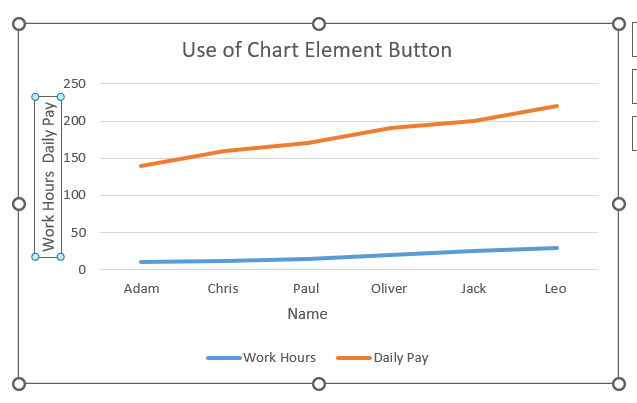
Lees meer: Excel-staafgrafiek langs mekaar met sekondêre as
Dinge om te onthou
- In die eerste metode( Voeg as byTitle by Chart Design Tab ), moet jy beide as-etikette individueel stel.
- In die geval van die koppeling van die grafiek met die tabel, in die Formulebalk, moet jy
'=' en kies dan die gewenste kolom. - Hierdie stappe sal slegs vir twee asse van toepassing wees. As enige formule of tabel meer as twee asse benodig, sal hierdie stappe nie nuttig wees nie.
Gevolgtrekking
Volg voortaan die bogenoemde metodes. U sal dus x- en y-as-etikette in Excel kan byvoeg. Laat weet ons as jy meer maniere het om die taak te doen. Volg ExcelWIKI -webwerf vir meer artikels soos hierdie. Moenie vergeet om opmerkings, voorstelle of navrae te gee as jy enige in die kommentaarafdeling hieronder het nie.

